Si votre ordinateur ne s'éteint pas proprement ou s'il redémarre sans cesse, Erreur critique d'alimentation du noyau 41 peut se produire sur votre ordinateur. Il est affiché comme l'image ci-dessous dans le journal des événements :
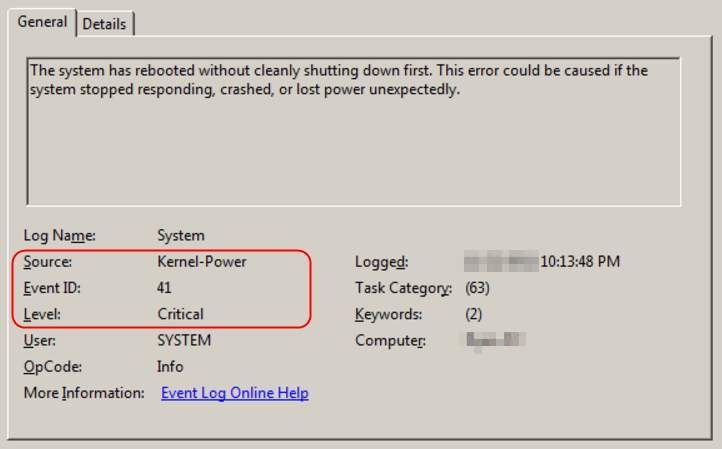
Le message d'erreur dit : Le système a redémarré sans s'être arrêté proprement au préalable. Cette erreur peut être causée si le système a cessé de répondre, s'est écrasé ou a perdu de l'alimentation de manière inattendue. Ne t'inquiète pas. Il s'agit généralement d'un problème facile à résoudre. Suivez les solutions simples et rapides ci-dessous.
Noter: Vous verrez que nous parlons de cette erreur sur Windows 10. Mais si vous rencontrez cette erreur sur un autre système Windows, vous pouvez également essayer les solutions suivantes pour résoudre le problème sur votre ordinateur.
Comment corriger l'erreur critique Kernel-Power 41 ?
Voici 2 méthodes pour essayer de résoudre ce problème. Essayez la deuxième méthode si la première ne fonctionne pas.
Méthode 1 : Mettez à jour tous vos pilotes disponibles
Généralement, l'erreur Kernel-Power 41 est causée par les mauvais pilotes de périphérique sur votre ordinateur, en particulier un pilote de carte son ancien ou corrompu. Vous pouvez donc essayer de mettre à jour tous les pilotes disponibles sur votre ordinateur pour résoudre ce problème.
Il existe deux façons d'obtenir les bons pilotes pour votre carte vidéo et votre moniteur : manuellement ou automatiquement .
Mise à jour manuelle du pilote – Vous pouvez mettre à jour manuellement le pilote de votre carte son ou tout autre pilote de périphérique en vous rendant sur le site Web du fabricant pour vos deux périphériques et en recherchant le pilote correct le plus récent. Assurez-vous de ne choisir que des pilotes compatibles avec votre variante de Windows 10.
Mise à jour automatique du pilote – Si vous n'avez pas le temps, la patience ou les compétences informatiques nécessaires pour mettre à jour manuellement les pilotes de votre périphérique, vous pouvez, à la place, le faire automatiquement avec Conducteur facile . Driver Easy reconnaîtra automatiquement votre système et trouvera les bons pilotes pour vos appareils et votre variante de système Windows, et il les téléchargera et les installera correctement :
un) Télécharger et installez Driver Easy.
2) Courir Conducteur facile et cliquez sur le bouton Analyser maintenant. Driver Easy analysera ensuite votre ordinateur et détectera tout pilote problématique.
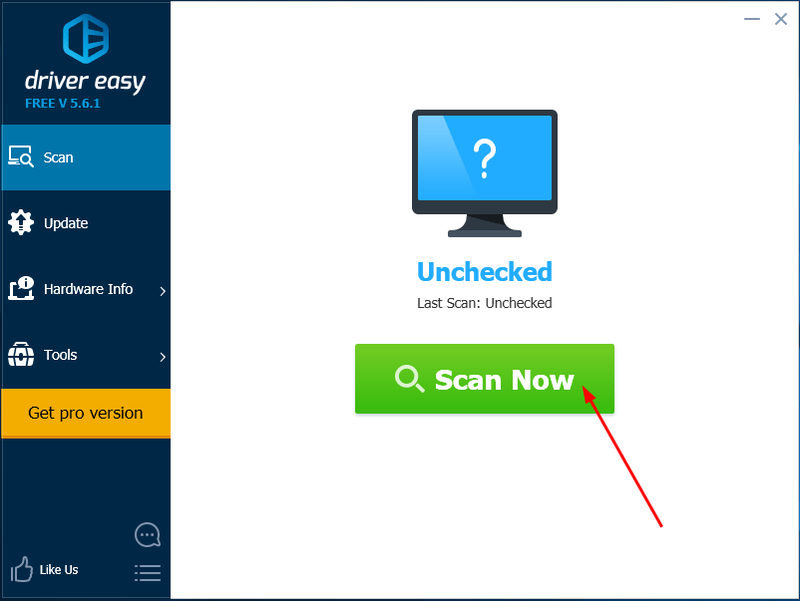
3) Clique le Mettre à jour à côté de tout pilote marqué pour télécharger et installer automatiquement la version correcte de ce pilote (vous pouvez le faire avec le GRATUIT version).
Ou cliquez Tout mettre à jour pour télécharger et installer automatiquement la bonne version de tout les pilotes manquants ou obsolètes sur votre système. (Cela nécessite le Version Pro qui vient avec un support complet et une garantie de remboursement de 30 jours. Vous serez invité à effectuer la mise à niveau lorsque vous cliquerez sur Tout mettre à jour.)
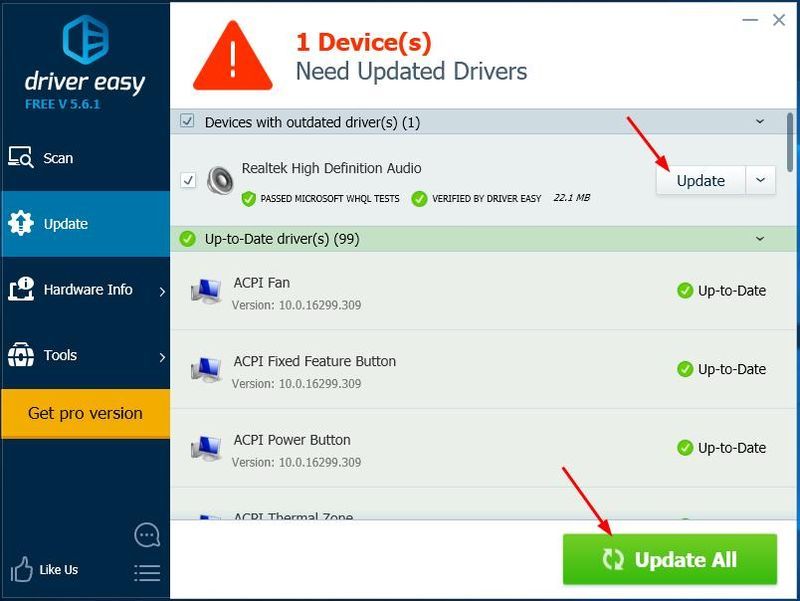
3) Redémarrez votre ordinateur et vérifiez s'il fonctionne correctement.
Méthode 2 : Modifier vos paramètres d'alimentation
Parfois, les paramètres d'alimentation de votre ordinateur peuvent également faire apparaître l'erreur Kernel-Power 41. Suivez les étapes suivantes pour modifier vos paramètres powerr :
1) Tapez paramètres d'alimentation dans la zone de recherche du menu Démarrer. Puis clique Paramètres d'alimentation et de veille .
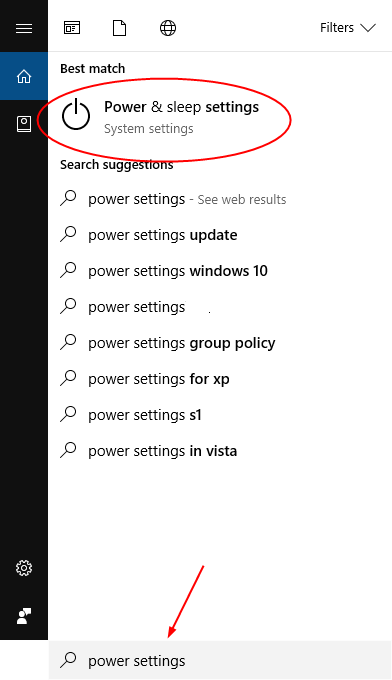
2) Cliquez Changer lorsque l'ordinateur dort. Puis Modifier les paramètres d'alimentation avancés .
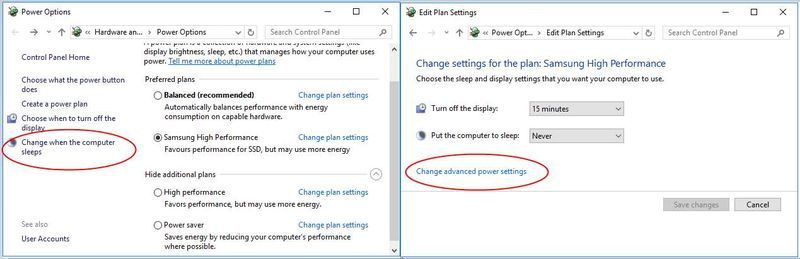
3) Double-cliquez Disque dur > Éteignez le disque dur après , puis réglez sur Jamais . Puis double-cliquez Sommeil > Dormir après et également réglé sur Jamais . Cliquez sur D'ACCORD.
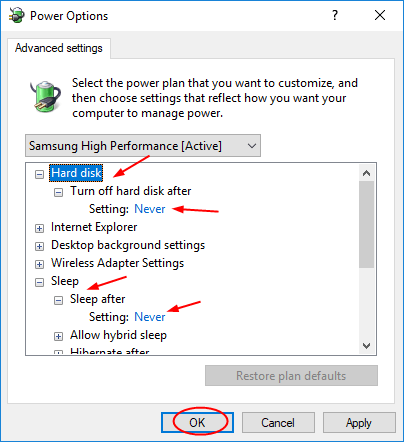
4) Redémarrez votre ordinateur et vérifiez s'il fonctionne correctement.
- Windows 10


![[Télécharger] AMD Ryzen pilote facilement & gratuitement](https://letmeknow.ch/img/other/63/amd-ryzen-pilote-facilement-gratuitement.jpg)


![[Résolu] Beat Saber continue de planter](https://letmeknow.ch/img/program-issues/13/beat-saber-keeps-crashing.jpg)
![[Corrigé] Erreur de mémoire 12707 de Modern Warfare 3](https://letmeknow.ch/img/knowledge-base/25/fixed-modern-warfare-3-memory-error-12707-1.png)